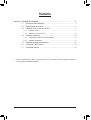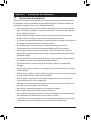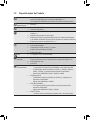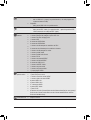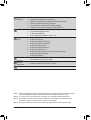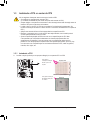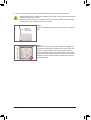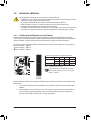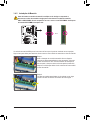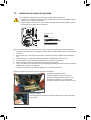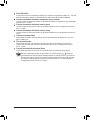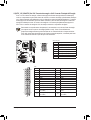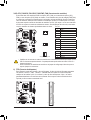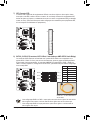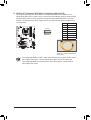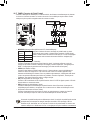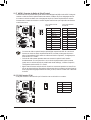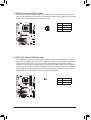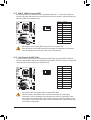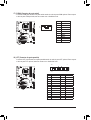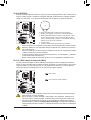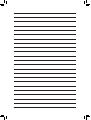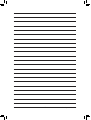Gigabyte GA-770TA-UD3 Manual do proprietário
- Tipo
- Manual do proprietário

GA-770TA-UD3
Placa mãe de soquete para AM3 para
Processador AMD Phenom™ II /processador AMD Athlon™II
Manual do usuário
Rev. 1001

- 2 -
Sumário
Capítulo 1 Instalação do Hardware .................................................................................3
1-1 Precauções para Instalação ............................................................................. 3
1-2 EspecicaçõesdoProduto ............................................................................... 4
1-3 Instalando a CPU e o cooler da CPU ............................................................... 7
1-3-1 Instalando a CPU .....................................................................................................7
1-3-2 Instalando o cooler da CPU ......................................................................................9
1-4 Instalando a Memória ..................................................................................... 10
1-4-1 ConguraçãodeMemóriaemDualChannel .........................................................10
1-4-2 Instalação da Memória ..........................................................................................11
1-5 Instalando uma placa de expansão ............................................................... 12
1-6 Conectores Painel Traseiro ............................................................................ 13
1-7 Conectores Internos ....................................................................................... 15
′*" Paramaisinformaçõessobreousodesteproduto,favorconsultaraversãocompletadomanualdo
usuário(inglês)noWebsiteGIGABYTE

- 3 - Instalação do Hardware
1-1 Precauções para Instalação
A placa mãe contém um número delicado de circuitos eletrônicos e componentes que podem
serdanificadoscomoumresultadodedescargaeletrostática(ESD).Antesdainstalaçãoleia
atentamenteomanualdousuárioesigaessesprocedimentos:
Antesdainstalação,nãoremovanemquebreoadesivocomonúmerodesériedaplaca •
mãeouoadesivodagarantiaprovidapeloseufornecedor.Taisadesivossãorequeridos
paraavalidaçãodagarantia.
SempredesligueaenergiaACdesconectandoocabodeenergiadatomadaantesde •
instalar ou de remover a placa mãe ou outros componentes de hardware.
Aoconectarcomponentesdehardwarenosconectoresinternosdaplacamãecertifique-se •
queestejamconectadosfirmementeedemaneirasegura.
Ao manusear a placa mãe evite tocar nos condutores de metal ou conectores. •
Éaconselhávelusarumapulseiradedescargaeletrostática(ESD)aomanusear •
componenteseletrônicostaiscomoaplacamãe,CPUoumemória.Casonãopossua
pulseiraESD,mantenhaasmãossecasetoqueumobjetodemetalantesparaeliminara
eletricidade estática.
Antesdainstalaçãodoscomponenteseletrônicos,porfavorcoloque-ossobreumtapete •
anti-estáticoouemumlocalprotegidodeeletricidadeestática.
Antesdedesconectarocabodeenergiadaplacamãe,verifiqueseaenergiaestá •
desligada.
Antesdeligaraenergia,verifiqueseavoltagemdaenergiaestádeacordocomopadrão •
localdevoltagem.
Antesdeutilizaroproduto,porfavor,verifiquequetodososcaboseconectoresdeenergia •
do seus componentes de hardware estão conectados.
Paraevitardanosàplacamãe,nãopermitaqueparafusosentrememcontatocomos •
circuitos da placa mãe ou seus componentes.
Certifique-sedenãodeixarparatrásparafusosoucomponentesdemetalcolocadosna •
placamãeoudentrodagabinetedocomputador.
Nãocoloqueosistemadecomputadoremumasuperfíciedesigual •
.
Nãocoloqueosistemaemambientecomaltatemperatura. •
Ligaraenergiadocomputadorduranteoprocessodeinstalaçãopoderesultaremdanos •
aoscomponentesdosistemaassimcomoriscofísicoaousuário.
Sevocênãoestivercertodequalqueretapadoprocessodeinstalaçãoouterproblemas •
relacionadosaousodoproduto,porfavorconsulteumtécnicoespecializado.
Capítulo 1 Instalação do Hardware

Instalação do Hardware - 4 -
1-2 Especificações do Produto
CPU SuporteparaprocessadoresAM3:
processador AMD Phenom™II / processador AMD Athlon™ II
(IraowebsitedaGIGABYTEparaalistadesuportemaisrecentedeCPU.)
Barramentode
Hipertransporte 5200 MT/s
Chipset PonteNorte:AMD770
PonteSul:AMDSB710
Memória 4entradasx1,5VDDR3DIMMsuportandoaté16GBdememóriade
sistema(Nota1)
Arquitetura de memória com dois canais
SuporteparamódulosdememóriaDDR31800(O.C.)/1666/1333/1066MHz
(IraowebsitedaGIGABYTEparaalistadesuportemaisrecentedememória.)
SuporteparamódulosdememóriaECC
(Nota2)
Áudio RealtekALC888codec
ÁudiodeAltaDenição
Conguraçãodeáudiode2/4/5.1/7.1canais
Suporteparaentrada/saídadeS/PDIF
SuporteparaCDIn
LAN 1xchipRTL8111D(10/100/1000Mbit)
Slotsde
Expansão
Slot1xPCIExpressx16,funcionandoax16
(OslotPCIExpressx16emconformidadecompadrãoPCIExpress2.0.)
2 PCI Express x1 slots
4 PCI slots
Interfacede
Armazenamento
PonteSul:
- 1 conector IDE que aceita ATA-133/100/66/33 e até 2 dispositivos IDE
- 6xSATA3Gb/sconectores(SATA2_0,SATA2_1,SATA2_2,SATA2_3,
SATA2_4,SATA2_5)suportandoaté6dispositivosSATA3Gb/s
- SuporteparaSATARAID0,RAID1,RAID10eJBOD
ChipMarvell9128:
- 2SATA6Gb/sconectores(GSATA3_6,GSATA3_7)suportandoaté
dispositivos2SATA6Gb/s
- SuporteparaSATARAID0eRAID1
ChipJMicronJMB362:
- 2xconectoreseSATAnapartetraseiradopainelsuportandoaté2
dispositivosSATA3Gb/s
- SuporteparaSATARAID0,RAID1eJBOD
ChipiTEIT8720:
- 1 conector de drive de Disquetes suportando até 1 drive de Disquetes

- 5 - Instalação do Hardware
USB PonteSul:
- Até10USB2.0/1.1portas(6nopaineltraseiro,4viacaboplugadoaos
conectoresinternosUSB)
ChipNEC:
- Até2portasUSB3.0/2.0nopaineltraseiro
IEEE 1394 ChipT.I.TSB43AB23:
- Até3portasIEEE1394a(2nopaineltraseiro,1pelasbraçadeirasIEEE
1394aconectadasaocabeçoteIEEE1394a)
Conectores
Internos
1conectorprincipaldeenergiax24-pinosATX
1conectorprincipaldeenergiax8-pinosATX12V
1conectordedrivedeoppydisk
1 conector IDE
6conectoresSATA3Gb/s
2conectoresSATA6Gb/s
1 conector de alimentação da ventoinha da CPU
2 conectores de alimentação da ventinha do sistema
1 conector de alimentação do cooler
1conectorpainelfrontal
1conectorpaineláudiofrontal
1 conector CD In
1conectordeentradaS/PDIF
1conectordeSaídaS/PDIF
2conectoresUSB2.0/1.1
1 conector de IEEE 1394a
1 conector de porta serial
1 conector de porta paralela
1jumperlimparCMOS
Conectores do
painel traseiro
1portaPS/2parateclado
1portaPS/2paramouse
1conectorcoaxialdesaídaS/PDIF
1conectorópticodesaídaS/PDIF
6portasUSB2.0/1.1
2portasUSB3.0/2.0
2conectoreseSATA
2 portas IEEE 1394a
1portaRJ-45
6entradasdeáudio(Centro/Saídadealto-falantesubwoofer(desonsgraves)/
Saídadealto-falantetraseiro/Saídadealto-falantelateral/Entradadelinha/
Saídadelinha/Microfone)
ControladorI/O ChipiTEIT8720

Instalação do Hardware - 6 -
(Nota1) DevidoàslimitaçõesdosistemaoperacionalWindowsde32bits,quandoumamemóriafísicade
maisde4GBestiverinstalada,acapacidadedamemóriaexibidaseráinferiora4GB.
(Nota2) OusodeumaCPUquesuportaECCérequeridosevocêdesejainstalarmemóriaECC.
(Nota3) Seafunçãodecontroledavelocidadedaventoinhadosistema/CPUserásuportadaounão
dependerádocooler/ventoinhadaCPU/Sistemaqueinstalado.
(Nota4) AsfunçõesdisponíveisnoEasyTunepodemdiferirdependendodomodelodaplacamãe.
Monitor de
Hardware
Detecçãodevoltagemdosistema
Detecção de temperatura do sistema/CPU
DetecçãodevelocidadedoventiladordeCPU/sistema/energia
Alerta de superaquecimento do processador
AlertadefalhadoventiladordeCPU/sistema/energia
Controle de velocidade da ventoinha do sistema/CPU
(Nota3)
BIOS 2x8Mbitash
UsedeAWARDBIOSlicenciado
SuporteparaDualBIOS
™
PnP1.0a,DMI2.0,SMBIOS2.4,ACPI1.0b
Características
Únicas
Suportepara@BIOS
SuporteparaQ-Flash
SuporteparaXpressBIOSRescue
SuporteparaCentrodeDownload
SuporteparaXpressInstall
SuporteparaXpressRecovery2
SuporteparaEasyTune
(Nota4)
SuporteparaEasyEnergySaver(Fácileconomiadeenergia)
SuporteparaReparodeTempo
SuporteparaQ-Share
Software
Agrupado NortonInternetSecurity(versãoOEM)
Sistema
Operacional SuporteparaMicrosoft
®Windows®7/Vista/XP
FormFactor ATXFormFactor;30,5cmx23,0cm

- 7 - Instalação do Hardware
1-3 Instalando a CPU e o cooler da CPU
1-3-1 Instalando a CPU
A. Localizeodepino(indicadoporumpequenotriângulo)dosoquetedaCPUeaCPU.
LeiaasseguintesorientaçõesantesdecomeçarainstalaraCPU:
SecertifiquequesuaplacamãesuportaaCPU. •
(IraowebsitedaGIGABYTEparaalistadesuportemaisrecentedeCPU.)
Sempredesligueocomputadoredesconecteocabodeenergiadatomadadeenergiaantesde •
instalar a CPU para a evitar danos ao hardware.
LocalizeopinoumdaCPU.ACPUnãoseencaixasefordirecionadaincorretamente.(Ou •
localizeasmarcaçõesemambososladosdaCPUeoschanfrosdealinhamentonosoqueteda
CPU.)
ApliqueumacamadauniformeefinadepastatérmicanasuperfíciedaCPU. •
NãoligueocomputadorcasoocoolerdaCPUnãoestejainstalado,casocontráriopoderá •
ocorrer superaquecimento e danos ao CPU.
AjusteafrequênciaprincipaldaCPUdeacordocomasespecificaçõesdaCPU.Não •
érecomendadoqueafrequênciadebarramentodosistemasejaajustadaalémdas
especificaçõesdohardware,jáquenãocumprecomasconfiguraçõespadrãoparaos
periféricos.Casodesejeajustarafrequênciaalémdasespecificaçõespadrão,porfavor,faça
issodeacordocomasespecificaçõesdoseuhardwareincluindoaCPU,cartãodegráficos,
memória,discorígido,etc.
AM3 CPU
SoqueteAM3
Uma pequena marcação
detriângulodenotapino
um da CPU
Uma pequena
marcaçãoemtriângulo
denota o pino um do
soquete

Instalação do Hardware -8-
B. SigaospassosabaixoparainstalarcorretamenteaCPUnosoquetedaCPUdaplacamãe.
AntesdeinstalaraCPU,certifique-sededesligaredesconectarocabodeenergiadatomadade •
energiaparaaevitardanosàCPU.
NãoforceaCPUparadentrodosoquetedamesma.ACPUnãoseencaixasefordirecionada •
incorretamente. Ajuste a direção da CPU se isto ocorrer.
Etapa1:
Levante completamente a alavanca de travamento do soquete da
CPU.
Etapa2:
AlinheopinoumdaCPU(pequenamarcaçãodetriângulo)com
amarcaçãodetriângulonosoquetedaCPUeinsiraaCPUcom
cuidadonosoquete.Certifique-sedequeospinosdaCPUse
encaixamperfeitamenteemseusorifícios.QuandoaCPUestiver
posicionadaemseusoquete,coloqueumdedonomeiodaCPU,
abaixandoaalavancadetravamentoeengatando-anaposição
totalmente travada.
Alavanca de
travamento do
soquete da CPU

- 9 - Instalação do Hardware
1-3-2 Instalando o cooler da CPU
SigaasetapasabaixoparainstalarcorretamenteocoolerdaCPUnaprópria.(Oprocedimentoaseguir
utilizaocoolerdaGIGABYTEcomoexemplo.)
Etapa1:
Apliqueumacamadauniformeefinadepasta
térmicanasuperfíciedaCPUinstalada.
Etapa2:
Coloque o cooler da CPU na própria.
Etapa3:
EngateogrampodocoolerdaCPUnoentalhe
demontagememumladodaestruturade
retenção.Nooutrolado,empurrediretamente
parabaixoogrampodocoolerdaCPUpara
engatá-lonoentalhedemontagemdaestrutura
de retenção.
Etapa4:
Gireopunhodocamedoladoesquerdopara
oladodireito(conformemostradopelafigura
acima)paratravá-lonolugar.(Consulteo
manual de instalação do cooler (dissipador de
calor)desuaCPUparaobterinstruçõessobrea
instalaçãodocooler).
Etapa5:
Finalmente,fixeoconectordeenergiadocoolerdaCPUno
conectordaventoinhadaCPU(CPU_FAN)naplacamãe.
TenhabastantecuidadoquandoremoverocoolerdaCPUpoisafita/pastatérmicaentreocooler
daCPUeaCPUpodeàmesma.Paraprevenirocorrências,sugerimosquetenhaextremocuidado
ao remover o cooler.

Instalação do Hardware - 10 -
1-4 Instalando a Memória
Leiaasseguintesorientaçõesantesdecomeçarainstalaramemória:
Certifique-sedequeaplaca-mãesuportaamemória.Recomenda-sequeamemóriadamesma •
capacidade,marca,velocidadeechipssejausada.
(IraowebsitedaGIGABYTEparaalistadesuportemaisrecentedememória.)
Antesdeinstalarouremoverosmódulosdememória,porfavortenhacertezaqueo •
computadorestejadesligadoparaprevenirdanosdehardware.
Osmódulosdememóriapossuemumdesenhoaprovadefalhas.Ummódulodememóriapode •
serinstaladoemapenasumadireção.Casonãoconsigainseriramemória,troqueadireção.
Casodoismódulosdememóriasejaminstalados,
é recomendado instalar os mesmos nos soquetes
DDR3_1eDDR3_2.
TabeladeconguraçõesdememóriaDualChannel
(SS=Single-Sided(sódeumlado),DS=Double-Sided(ambosos
lados),"--"=NoMemory(semmemória))
1-4-1 Configuração de Memória em Dual Channel
EstaplacamãefornecequatrosoquetesdememóriaDDR3esuportaatecnologiaDualChannel(dois
canais).Depoisdeinstalaramemória,oBIOSautomaticamentedetectaasespecificaçõesecapacidadeda
memória.Habilitaromododememóriadecanalduploduplicaráalarguradebandadememória.
OsquatrosoquetesdememóriaDDR3sãodivididosemdoiscanaisecadacanalpossuidoissoquetesde
memóriaconformeoseguinte:
Canal0:DDR3_1,DDR3_3
Canal1:DDR3_2,DDR3_4
DevidoàlimitaçãodaCPU,leiaasseguintesdiretrizesantesdeinstalaramemórianomodoDualChannel
(DoisCanais).
1. OmodoDualChannelnãopodeserhabilitadocasoapenasummódulodememóriaDDR3seja
instalado.
2. QuandohabilitaromodoDualChannelcomdoisouquatromódulosdememória,recomenda-se
queamemóriadamesmacapacidade,marca,velocidadeechipssejausadaeinstaladanos
mesmos soquetes DDR3 coloridos para o melhor desempenho.
DDR3_1
DDR3_2
DDR3_3
DDR3_4
DDR3_1 DDR3_2 DDR3_3 DDR3_4
Dois módulos DS/SS DS/SS - - - -
- - - - DS/SS DS/SS
Quatromódulos DS/SS DS/SS DS/SS DS/SS

- 11 - Instalação do Hardware
1-4-2 Instalação da Memória
Marca
Antes de instalar um modulo de memória certique-se de desligar o computador e
desconectar o cabo da tomada de energia para a evitar danos ao modulo de memória.
DDR3 e DDR2 DIMMs não são compatíveis um com o outro ou com DDR DIMMs. Certique-se
de instalar DDR3 DIMMs nesta placa mãe.
DDR3 DIMM
UmmódulodememóriaDDR3possuiumamarcadeformaquesópodeserencaixadoemumaposição.
Sigaasinstruçõesabaixoparainstalardeformacorretaosseusmódulosdememórianosslotsdememória.
Etapa1:
Noteaorientaçãodomodulodememória.Abraosclipesde
retençãoemambasextremidadesdoslotdememória.Coloqueo
módulodememórianoslot.Conformeindicadonailustraçãodo
ladoesquerdo,coloqueosdedosnabordasuperiordamemória,
empurreamemóriaparabaixoeinsiraamesmadeformavertical
no slot de memória.
Etapa2:
Osclipesemambasextremidadesdoslotvoltarãoaoseulugar
quandoomodulodememóriaforinseridodeformasegura.

Instalação do Hardware - 12 -
1-5 Instalando uma placa de expansão
Leiaasseguintesorientaçõesantesdecomeçarainstalaraplacadeexpansão:
Certifique-sequeaplacamãesuportaaplacadeexpansão.Leiadeformadetalhadaomanual •
fornecidocomasuaplacadeexpansão.
SempredesligueocomputadoreremovaocabodeenergiadafonteantesdeInstalaraplaca •
de expansão para prevenir danos ao hardware.
Sigaasinstruçõesabaixoparainstalardeformacorretaosuaplacadeexpansãonosslotsdeexpansão.
1. Localize um slot de expansão que suporte a sua placa. Remova a tampa metálica do slot do painel traseiro
do chassi.
2. Alinheaplacacomoslotepressioneparabaixoaplacaatéqueestejacompletamenteassentadano
slot.
3. Certifique-sequeoscontatosdemetalnaplacaestejamcompletamenteinseridosnoslot.
4. Prendaosuportedemetaldaplacaaopaineltraseirodochassicomumparafuso.
5. Depois de instalar as placas de expansão recoloque as tampas do chassi.
6. Ligueocomputador.CasonecessáriováatéaconfiguraçãodeBIOSpararealizarquaisquermudanças
deBIOSparasuasplacasdeexpansão.
7. Instaleodriverfornecidocomaplacadeexpansãonoseusistemaoperacional.
Exemplo:InstalandoeremovendoumaplacadegráficosPCIExpress:
PCISlot
PCIExpressx1Slot
PCIExpressx16Slot
Instalaçãodeumaplacagráfica: •
Empurregentilmentenabordasuperiorda
placaatéquefiquetotalmenteinseridanoslot
PCIExpress.Certifique-sequeaplacaestá
firmementeassentadanoslotequenãosemova.
Remoçãodaplaca: •
Empurregentilmenteaalavancanafendaeentãolevanteocartãodiretopara
foradafenda.

- 13 - Instalação do Hardware
1-6 Conectores Painel Traseiro
Porta mouse PS/2
Use esta porta para conectar um mouse.
Porta teclado PS/2
Use esta porta para conectar um teclado.
Conector de saída S/PDIF óptico
Esteconectorforneceasaídadeáudiodigitalparaumsistemadeáudioexternoqueaceitaáudio
ópticodigital.Antesdeusaresterecurso,certifique-sedequeseusistemadeáudioforneceumáudio
digitalópticonoconector.
Conector de saída S/PDIF coaxial
Esteconectorforneceasaídadeáudiodigitalparaumsistemadeáudioexternoqueaceitaáudio
coaxialdigital.Antesdeusaresterecurso,certifique-sedequeseusistemadeáudioforneceumáudio
digitalcoaxialnoconector.
Porta USB 2,0/1,1
AportaUSBsuportaaespecificaçãoUSB2.0/1.1.UseestaportaparadispositivosUSBtaiscomo
teclado/mouse,impressoraUSB,flashdriveUSBeetc.
Porta IEEE 1394a
AportaIEEE1394suportaaespecificaçãoIEEE1394a,oferecendocapacidadesdealtavelocidade,
bandalargaehotplug.UseestaportaparaumdispositivoIEEE1394a.
Porta eSATA 3Gb/s
AportaeSATA3Gb/sestádeacordocomopadrãoSATA3Gb/seécompatívelcomopadrãoSATA
1,5Gb/s.
UseaportaparaconectarumdispositivoexternoSATA.ConsulteoCapitulo5,"ConfigurandoumHD
SATA,"paraobterinstruçõessobreaconfiguraçãodeumarranjoRAID.
Porta RJ-45 LAN
AportaGigabitEthernetLANproporcionaconexãoaInternetaumataxadetransferênciadeatéGbps.
OseguintedescreveosestadosdosLED’sdaportaLAN.
LEDdeatividade:LEDdeconexão/velocidade:
LED de
atividade:
LED de
conexão/
velocidade
Porta LAN
Aoremoverocaboconectadoaopaineltraseiro,primeiramenteretireocabodoseudispositivo •
eemseguidaremovaomesmodaplacamãe.
Aoremoverocabo,puxeomesmodiretamentedoconector.Nãobalanceocaboparaevitarum •
possível curto.
Estado Descrição
Laranja 1Gbpsdetaxadedados
Verde 100Mbpstaxadedados
Desligar 10Mbpstaxadedados
Estado Descrição
Piscando Transmissão ou recepção de dados está
ocorrendo
Desligar Transmissão ou recepção de dados não está
ocorrendo

Instalação do Hardware - 14 -
Porta USB 3.0/2.0
AportaUSB3.0suportaaespecificaçãoUSB3.0eécompatívelaespecificaçãoUSB2.0/1.1.Useesta
portaparadispositivosUSBtaiscomoteclado/mouse,impressoraUSB,flashdriveUSBeetc.
Conector de saída de alto-falante central/sons graves (laranja)
Useesteconectordeáudioparaconectarosalto-falantescentral/desonsgravesemumaconfiguração
de áudio de 5.1/7.1 canais.
Conector de saída de alto-falante traseiro (preta)
Useesteconectordeáudioparaconectarosalto-falantestraseirosemumaconfiguraçãodeáudiode
4/5.1/7.1 canais.
Conector de saída de alto-falante traseiro (cinza)
Useesteconectordeáudioparaconectarosalto-falanteslateraisemumaconfiguraçãodeáudiode7.1
canais.
Conector de entrada (Azul)
A linha padrão de entrada. Use este conector de áudio para dispositivos de entrada tais como drive
optico,walkman,etc.
Pino de saída (Verde)
Alinhapadrãodesaída.Useestatomadadeáudioparafonesoualto-falantede2canais.Este
conectorpodeserusadoparaconectarosalto-falantesfrontaisemumaconfiguraçãodeáudiode
4/5.1/7.1 canais.
Conector de entrada do microfone (Rosa)
Alinhapadrãodeentradademicrofone.Osmicrofonesdevemserconectadosnestaentrada.
Alémdasconfiguraçõespadrãodosalto-falantes,astomadasdeáudio ~ podem ser
reconfiguradasparaexecutarfunçõesdiferentesatravésdosoftwaredeáudio.Osmicrofones
TÊMqueestarapenasconectadosàtomadadeentradapadrãodemicrofone( ).Consulte
asinstruçõessobredefiniçãodaconfiguraçãodeáudiode2/4/5.1/7.1canaisnoCapítulo5,
"Configuraçãodeáudiode2/4/5.1/7.1canais".

- 15 - Instalação do Hardware
1-7 Conectores Internos
Leia as seguintes orientações antes de conectar dispositivos externos:
Primeiramente certifique-se que seus dispositivos combinam com os conectores que deseja
•
conectar.
Antes de instalar os dispositivos, tenha certeza de ter desligado os dispositivos e o computador.
•
Desconecte o cabo de energia para prevenir danos aos dispositivos.
Depois de instalar o dispositivo e antes de ligar o computador, certifique que o cabo do
•
dispositivo tenha sido fixado de maneira segura ao conector na placa mãe.
1) ATX_12V_2X4 11) F_AUDIO
2) ATX 12) CD_IN
3) CPU_FAN 13) SPDIF_IN
4) SYS_FAN1/2 14) SPDIF_OUT
5) PWR_FAN 15) F_USB1/F_USB2
6) FDD 16) F_1394
7) IDE 17) COMA
8) SATA2_0/1/2/3/4/5 18) LPT
9) GSATA3_6/7 19) BAT
10) F_PANEL 20) CLR_CMOS
1
2
3
5
8
1617 18 15
11
14
13
12
4
7
19
4
9
6
10
20

Instalação do Hardware - 16 -
ATX_12V_2X4:
ATX:
1/2) ATX_12V_2X4/ATX (2x4 12V Conector de energia e 2x12 Conector Principal de Energia)
Comousodoconectordeenergia,afontedeenergiapodefornecerenergiaestávelsuficientepara
todososcomponentesnaplacamãe.Antesdeconectaroconectordeenergia,primeiramentecertifique
queafontedeenergiaestádesligadaetodososdispositivosestãodevidamenteinstalados.Oconector
deenergiapossuiumdesenhoaprovadefalhas.Conecteocabodafontedeenergiaaoconectorde
energianaorientaçãocorreta.Oconectordeenergiade12Vforneceprincipalmenteenergiaparaa
CPU.Casooconectordeenergiade12Vnãoestejaconectadoocomputadornãoligará.
Paraatenderosrequerimentosdeexpansão,érecomendadoousodeumafontedeenergia
quesuporteumaltoconsumodeenergia(500Woumais).Casoafonteutilizadanão
proporcioneenergiasuficiente,poderáresultaremumsistemainstávelouincapazdeiniciar.
Casosejausadafontedeenergiaquenãoforneçaaenergiarequerida,oresultadopodelevar
a um sistema não estável ou que não possa ser reiniciado.
G.QBOFM
ATX_12V_2X4
5
8
1
4
G.QBOFM
131
2412
ATX
Pino Nº Denição
1GND(Apenasparapino2x4-12V)
2GND(Apenasparapino2x4-12V)
3GND
4GND
5+12V(Apenasparapino2x4-12V)
6+12V(Apenasparapino2x4-12V)
7+12V
8+12V
Pino Nº Denição Pino Nº Denição
13,3V 13 3,3V
23,3V 14 -12V
3GND 15 GND
4+5V 16 PS_ON(softOn/Off)
5GND 17 GND
6+5V 18 GND
7GND 19 GND
8EnergiaBoa 20 -5V
95VSV(stabdby+5V) 21 +5V
10 +12V 22 +5V
11 +12V(Apenasparapino
2x12-ATX) 23 +5V(Apenasparapino2x12-
ATX)
12 3,3V(Apenasparapino
2x12-ATX) 24 GND(Apenasparapino
2x12-ATX)

- 17 - Instalação do Hardware
3/4/5) CPU_FAN/SYS_FAN1/SYS_FAN2/PWR_FAN (Conectores da ventoinha)
AplacamãetemumaventoinhadeCPUde4pinos(CPU_FAN),umaventoinhade4pinos(SYS_
FAN1)eumade3-pinos(SYS_FAN2)dosistema,eumaventoinhade3pinosdeenergia(PWR_FAN).
Amaioriadosconectoresdeventoinhapossuiumdesenhodeinserçãoinfalível.Quandoconectarum
cabodeventoinha,certifique-sedeconectá-lonaorientaçãocorreta(ofioconectorpretoéofioterra).
AplacamãesuportacontroledevelocidadedaventoinhadaCPU,querequerousodeumaventoinha
deCPUcomsuporteàcontroledevelocidadedamesma.Paradissipaçãoótimadecalor,recomenda-
se que a ventoinha do sistema seja instalada dentro do chassi.
Certifique-sedeconectaroscabosdeventoinhaaosconectoresdaventoinhaparaevitarquesua •
CPUeosistemaesquentemdemais.OsuperaquecimentopoderesultaremdanoàCPUouo
sistema pode travar.
Essesconectoresdeventoinhanãosãoblocosdejumperdeconfiguração.Nãocoloqueuma •
capa de jumper nos conectores.
CPU_FAN:
SYS_FAN1
SYS_FAN2/PWR_FAN:
1
CPU_FAN
SYS_FAN1
SYS_FAN2/PWR_FAN
G.QBOFM
G.QBOFM
1
1
Pino Nº Denição
1GND
2Controledevelocidade+12V
3Sentido
4ControledeVelocidade
Pino Nº Denição
1GND
2Controledevelocidade+12V
3Sentido
4Reserva
Pino Nº Denição
1GND
2+12V
3Sentido
6) FDD (Conector de disquetes)
EsteconectoréusadoparaconectarodrivedeDisquetes.OstiposdedrivedeDisquetessuportados
são:360KB,720KB,1,2MB,1,44MB,e2,88MB.AntesdeconectarumdrivedeDisquetes,
certifique-sedelocalizaropino1doconectoreocabodedrivedeDisquetes.Opino1docaboé
geralmentedesenhadocomumalistradecordiferente.Paracomprarocabodeunidadededisco
opcional,porfavorcontateorevendedorlocal.
1
2
33
34

Instalação do Hardware -18-
7) IDE (Conector IDE)
OconectorIDEsuportaatédoisequipamentosIDEtaiscomodiscosrígidosedrivesopticos.Antes
deacoplarocaboIDE,localizeafendanoconector.SevocêdesejaconectardoisequipamentosIDE,
lembredeajustarosjumperseocabeamentodeacordocomtodososequipamentosIDE(porexemplo,
masterouslave).(Paramaisinformaçõessobreconfiguraçãodemaster/slaveparaequipamentosIDE,
leiaasinstruçõesdosfabricantesdoequipamento).
2
40
1
39
8) SATA2_0/1/2/3/4/5 (Conectores SATA 3Gb/s, Controlados por AMD SB710 South Bridge)
OsconectoresSATAestãoemconformidadecomopadrãoSATA3Gb/sesãocompatíveiscomo
padrãoSATA1,5Gb/s.Porfavor,paraumbomfuncionamento,ajusteasopçõesdoBIOSparaSerial
ATAeinstaleosdriversapropriados.OcontroladorAMDSB710suportaRAID0,RAID1,RAID10e
JBOD.ConsulteoCapitulo5,"ConfigurandoumHDSATA,"paraobterinstruçõessobreaconfiguração
de um arranjo RAID.
SATA2_0
SATA2_1 SATA2_4
SATA2_3
SATA2_5
7
1
G.QBOFM
SATA2_2
G.QBOFM
G.QBOFM
G.QBOFM
G.QBOFM
G.QBOFM
Pino Nº Denição
1GND
2TXP
3TXN
4GND
5RXN
6RXP
7GND
UmaconfiguraçãoRAID0ouRAID1requerpelomenosdoisdiscosrígidos.Semaisdedois •
discosrígidosforemusados,onúmerototaldediscosrígidosdeveserumnúmeropar.
UmaconfiguraçãoRAID10requerpelomenosquatrodiscosrígidoseonúmerototalde •
discosrígidosdeveserpar.
Porfavor,conecteaextremidadecom
formatode“L”docaboSATA3Gb/sno
seuHDSATA.

- 19 - Instalação do Hardware
UmaconfiguraçãoRAID0ouRAID1requerpelomenosdoisdiscosrígidos.Semaisdedois •
discosrígidosforemusados,onúmerototaldediscosrígidosdeveserumnúmeropar.
UmaconfiguraçãoRAID10requerpelomenosquatrodiscosrígidoseonúmerototalde •
discosrígidosdeveserpar.
9) GSATA3_6/7 (Conectores SATA 6Gb/s, Controlados por Marvell 9128)
OsconectoresSATAestãoemconformidadecomopadrãoSATA6Gb/sesãocompatíveiscomo
padrãoSATA3Gb/seSATA1,5Gb/s.Porfavor,paraumbomfuncionamento,ajusteasopçõesdoBIOS
paraSerialATAeinstaleosdriversapropriados.
OMarvell9128suportaRAID0eRAID1.Consulteo
Capítulo5,"Configuraçãodo(s)disco(s)rígido(s)SATA",paraobterinstruçõessobreaconfiguraçãode
um arranjo RAID.
Porfavor,conecteaextremidadecom
formatode“L”docaboSATA3Gb/sno
seuHDSATA.
7 1
7 1
G.QBOFM
GSATA3_6
GSATA3_7
Pino Nº Denição
1GND
2TXP
3TXN
4GND
5RXN
6RXP
7GND

Instalação do Hardware - 20 -
10) F_PANEL (Conector do Painel Frontal)
Conecteointerruptordealimentação,obotãodereinício,alto-falanteesensor/interruptordeintrusão
dochassieoindicadordestatusnoconectordeacordocomasatribuiçõesdepinoabaixo.Preste
atençãoaospinospositivoenegativoantesdeconectaroscabos.
PW •(Interruptordeenergia,Vermelho):
Conectaointerruptordeenergiaaopainelfrontaldochassi.Vocêpodeconfiguraramodode
desligardoseusistemausandoointerruptordeenergia(consulteoCapítulo2,"Configuraçãode
BIOS,""Configuraçãodegerenciamentodeenergia,"paraobtermaioresinformações).
SPEAK •(Alto-falante,Laranja):
Conectaaoalto-falantenopainelfrontaldochassi.Osistemarelataostatusdeinicializaçãodo
sistemaaoemitirumcódigosonoro.Umsinalcurtoseráouvidocasonenhumproblemaseja
detectadonainicializaçãodosistema.Casoumproblemasejadetectado,oBIOSpodeemitirsinais
sonorosempadrõesdiferentesparaindicarumproblema.ConsulteoCapítulo5,“Resoluçãode
Problemas”paraobterinformaçõessobreoscódigosdebipe.
HD •(LEDdeatividadedodiscorígido,azul):
ConectaoLEDdeatividadedoHDnopainelfrontaldochassi.OLEDficaligadoquandooHDestá
fazendoleituraouescrevendodados.
RES •(Interruptordereinicialização,Verde):
Conectaaointerruptordereinicializaçãonopainelfrontaldochassi.Pressioneointerruptorde
reinicializaçãoparareiniciarocomputadorcasoomesmotravaroufalharnainicializaçãonormal.
CI •(ConectordeIntrusãodoChassi,Cinza):
Conectaointerruptor/sensordeintrusãodochassiquepodedetectarseatampadochassifoi
removida.Estafunçãorequerumchassicomsensor/interruptordeintrusãodechassi.
MSG/PWR •(Mensagem/Energia/DescansoLED,Amarelo/Púrpura):
Conectaaoindicadordestatusdeenergianopainelfrontaldochassi.
OLEDestaráacesoquandoosistemaestiveroperando.OLEDpiscará
quandoosistemaestiveremestadodedescansoS1.OLEDficadesligado
quandosistemaestánoestadodedescansoS3/S4oudesligado(S5).
Odesenhodopainelfrontalpodeserdiferenteporchassi.Ummódulodepainelfrontalconsiste
principalmentedointerruptordeenergia,interruptordereinicio,LEDdeenergia,LEDde
atividadedoHD,alto-falante,etc.Aoconectaromódulodoseupainelfrontaldochassiaeste
conectorverifiqueseoalinhamentodosfioseadesignaçãodospinoscombinamcorretamente.
LEDdeenergia
G.QBOFM
1
2
19
20
CI- CI+
PWR-
PWR+
MSG-
PW-
SPEAK+
SPEAK-
MSG+
PW+
LEDdemensagem/
alimentação/descanso Alto-falante
Interruptor
deenergia
HD-
RES+
HD+
RES-
LED de atividade
dodiscorígido
Interruptor de
reinicialização Conector de
intrusão do chassi
Statusdo
Sistema
LED
S0 Ligado
S1 Piscando
S3/S4/S5 Desligar
A página está carregando...
A página está carregando...
A página está carregando...
A página está carregando...
A página está carregando...
A página está carregando...
A página está carregando...
-
 1
1
-
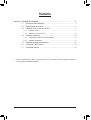 2
2
-
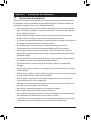 3
3
-
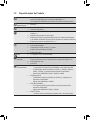 4
4
-
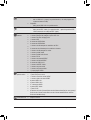 5
5
-
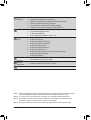 6
6
-
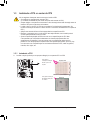 7
7
-
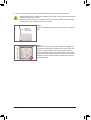 8
8
-
 9
9
-
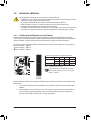 10
10
-
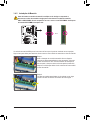 11
11
-
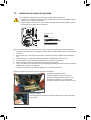 12
12
-
 13
13
-
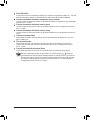 14
14
-
 15
15
-
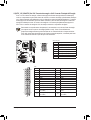 16
16
-
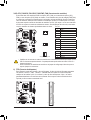 17
17
-
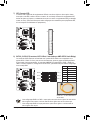 18
18
-
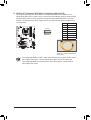 19
19
-
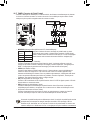 20
20
-
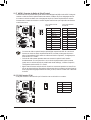 21
21
-
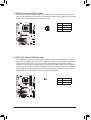 22
22
-
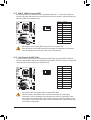 23
23
-
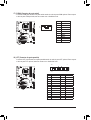 24
24
-
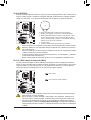 25
25
-
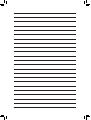 26
26
-
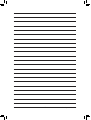 27
27
Gigabyte GA-770TA-UD3 Manual do proprietário
- Tipo
- Manual do proprietário
Artigos relacionados
-
Gigabyte GA-870A-UD3 Manual do proprietário
-
Gigabyte GA-790XT-USB3 Manual do proprietário
-
Gigabyte GA-890FXA-UD5 Manual do proprietário
-
Gigabyte GA-MA770T-ES3 Manual do proprietário
-
Gigabyte GA-790FXTA-UD5 Manual do proprietário
-
Gigabyte GA-890FXA-UD5 Manual do proprietário
-
Gigabyte GA-MA770T-US3 Manual do proprietário
-
Gigabyte GA-890FXA-UD7 Manual do proprietário
-
Gigabyte GA-890GPA-UD3H Manual do proprietário
-
Gigabyte GA-890GPA-UD3H Manual do proprietário